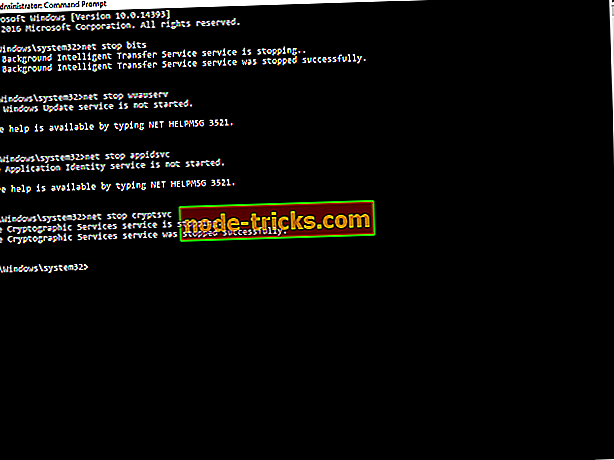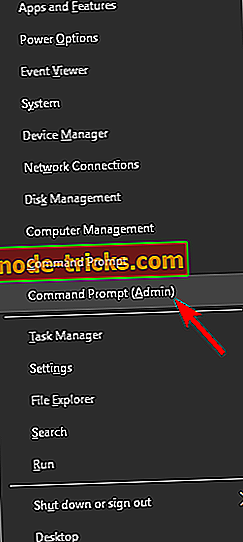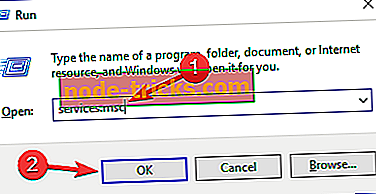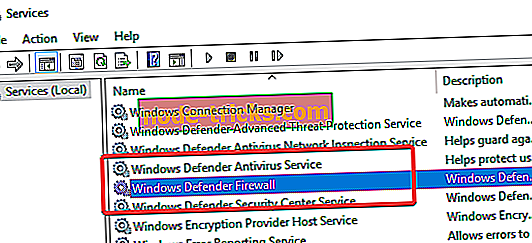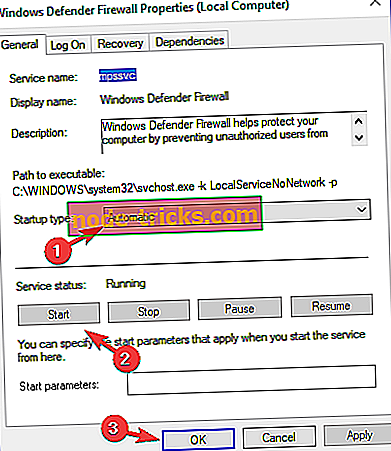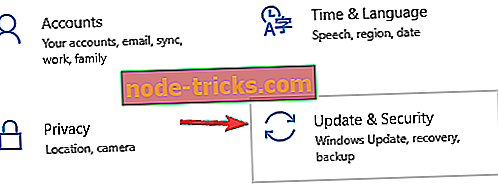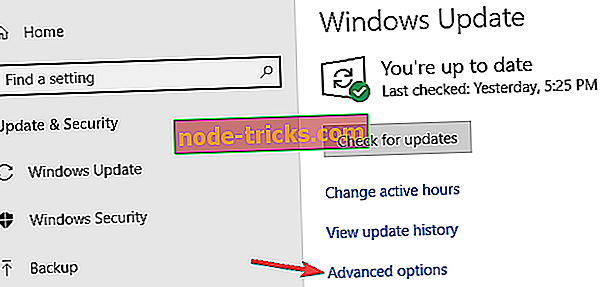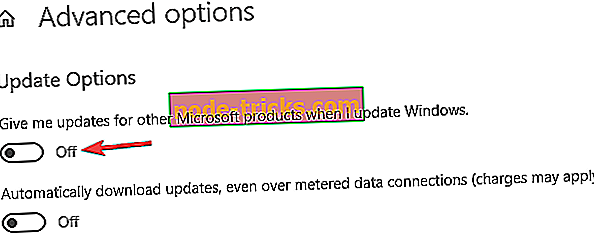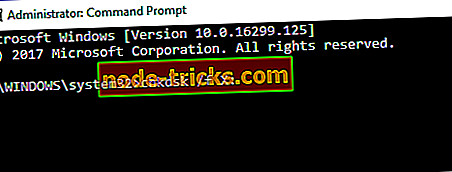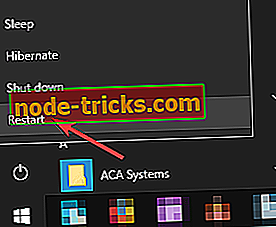Повне виправлення: Помилка оновлення 0x800705b4 на Windows 10, 8.1, 7
Windows 10 є досить просування по Windows 8.1 у багатьох відношеннях. Однією з значно покращених функцій є Windows Update, яка має кращу підтримку та більший вплив на стабільність та безпеку вашого ПК.
Однак, оновлення, яке ви не можете отримати, нічого не варто. І це частина Windows 10, з якою ми маємо проблеми. А саме, з різних причин, ваша система або не оновлюється, або оновлене пошкоджено. Однією з багатьох помилок, з якими можна зіткнутися, є код з кодом 0x800705b4 . Проте, у кожному номері є рішення, і ми спробуємо вирішити його сьогодні.
Як виправити помилку оновлення Windows 10 0x800705b4
Помилка 0x800705b4 може бути досить проблематичною, оскільки вона запобігає оновлення системи. Говорячи про помилки, тут пов’язані проблеми, про які повідомляли користувачі
- Помилка оновлення Windows Server 2016 0x800705b4 - Ця проблема може з'явитися на Windows Server 2016, і якщо ви зіткнетеся з нею, ви зможете виправити її за допомогою одного з наших рішень.
- Помилка активації Windows 10 0x800705b4 - Багато користувачів повідомили, що цей код помилки не дозволяє їм активувати свою Windows. Це може бути великою проблемою, але ви повинні мати можливість виправити її тимчасово вимкнути свій антивірус.
- 0x800705b4 Windows 7 - Ця проблема може впливати на старі версії Windows, і навіть якщо ви не використовуєте Windows 10, ви зможете застосовувати майже всі наші рішення до старих версій Windows.
Рішення 1 - Скидання компонентів Windows Update
Як зазначили фахівці Microsoft, ця помилка виникає через пошкодження оновлень. Здається, що він з'являється лише для користувачів, які перейшли на Windows 10 з Windows 7 і 8.1, замість того, щоб виконувати чисту інсталяцію системи.
Перше, що можна спробувати, щоб вирішити цю проблему, це скидання компонентів оновлення. Ви можете зробити це, дотримуючись наведених нижче інструкцій.
- Клацніть правою кнопкою миші кнопку Пуск і відкрийте командний рядок (Admin) .
- У командному рядку введіть наступні команди та натисніть Enter після кожної команди:
- чистий біт зупинки
- net stop wuauserv
- чистий стоп appidsvc
- net stop cryptsvc .
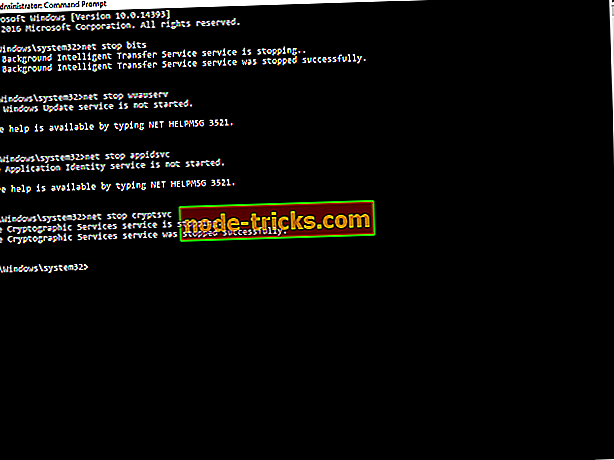
- Після зупинки відповідних служб наступним кроком є видалення певного файлу.
- У командному рядку введіть таку команду та натисніть Enter:
- Del “% ALLUSERSPROFILE% ApplicationData” Microsoft Network Downloader qmgr * .dat ”
- Після цього ми переходимо до наступної команди: cd / d% windir% system32
- Тепер вам доведеться перезавантажити всі файли BITS. Введіть наступні команди та натисніть ENTER після кожної команди:
- regsvr32.exe oleaut32.dll
- regsvr32.exe ole32.dll
- regsvr32.exe shell32.dll
- regsvr32.exe initpki.dll
- regsvr32.exe wuapi.dll
- regsvr32.exe wuaueng.dll
- regsvr32.exe wuaueng1.dll
- regsvr32.exe wucltui.dll
- regsvr32.exe wups.dll
- regsvr32.exe wups2.dll
- regsvr32.exe wuweb.dll
- regsvr32.exe qmgr.dll
- regsvr32.exe qmgrprxy.dll
- regsvr32.exe wucltux.dll
- regsvr32.exe muweb.dll
- regsvr32.exe wuwebv.dll
- regsvr32.exe atl.dll
- regsvr32.exe urlmon.dll
- regsvr32.exe mshtml.dll
- regsvr32.exe shdocvw.dll
- regsvr32.exe browseui.dll
- regsvr32.exe jscript.dll
- regsvr32.exe vbscript.dll
- regsvr32.exe scrrun.dll
- regsvr32.exe msxml.dll
- regsvr32.exe msxml3.dll
- regsvr32.exe msxml6.dll
- regsvr32.exe actxprxy.dll
- regsvr32.exe softpub.dll
- regsvr32.exe wintrust.dll
- regsvr32.exe dssenh.dll
- regsvr32.exe rsaenh.dll
- regsvr32.exe gpkcsp.dll
- regsvr32.exe sccbase.dll
- regsvr32.exe slbcsp.dll
- regsvr32.exe cryptdlg.dll
- Після цього перезапустіть Winshock за допомогою цієї команди і натисніть ENTER: netsh winsock reset
- Тепер потрібно запустити зупинені послуги. Введіть ці команди та натисніть ENTER після кожного:
- чистий початковий біт
- net start wuauserv
- net start appidsvc
- net start cryptsvc
- Закрийте командний рядок і перезавантажте ПК.
Після цього слід усунути проблему з помилкою оновлення. Якщо проблема є стійкою, спробуйте інші роз'яснення нижче.
Рішення 2 - Виконайте сканування SFC та DISM
За словами користувачів, іноді проблеми з пошкодженням файлів можуть призвести до появи помилки 0x800705b4. Пошкодження файлів може відбуватися з різних причин, але ви можете усунути проблему просто шляхом виконання сканування SFC. Це досить просто, і ви можете зробити це, виконавши такі дії:
- Натисніть клавішу Windows + X, щоб відкрити меню Win + X. Тепер виберіть командний рядок (Admin) . Крім того, можна використовувати Powershell (Admin) .
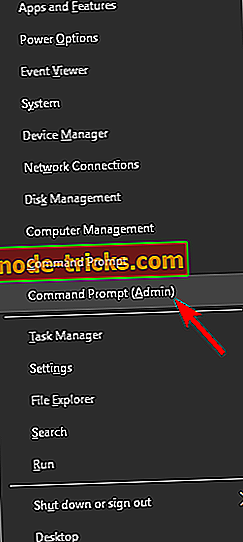
- У командному рядку введіть sfc / scannow.

- Натисніть ENTER і запустіть процес.
- Через кілька хвилин проблему потрібно вирішити.
Якщо сканування SFC не усунуло проблему, або якщо ви не змогли запустити сканування SFC, ви можете вирішити проблему, виконавши сканування DISM. Для цього просто запустіть командний рядок як адміністратор і запустіть команду DISM / Online / Cleanup-Image / RestoreHealth .
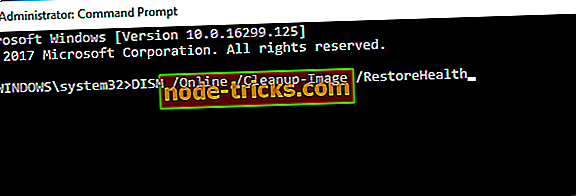
Після завершення сканування перевірте, чи вирішено проблему. Якщо раніше не вдалося запустити сканування SFC, або якщо проблема не зникне, спробуйте ще раз запустити сканування SFC і перевірте, чи це допомагає.
Рішення 3 - Перевірте антивірусне програмне забезпечення

За словами користувачів, іноді помилка оновлення 0x800705b4 може з'явитися через антивірусне програмне забезпечення. Важливим є наявність хорошого антивіруса, але іноді ваш антивірус може заважати системі і викликати появу цієї помилки.
Щоб усунути цю проблему, можна спробувати вимкнути деякі антивірусні функції та перевірити, чи допоможе це. Якщо проблема все ще існує, ви можете спробувати повністю вимкнути свій антивірус. У гіршому випадку, можливо, доведеться повністю видалити антивірус, щоб вирішити цю проблему. Багато користувачів повідомили, що McAfee Firewall викликав цю проблему, тому, якщо ви його використовуєте, обов'язково вимкніть його або видаліть.
Навіть якщо ви вилучите свій антивірус, немає необхідності турбуватися про вашу безпеку, оскільки Windows 10 поставляється з Windows Defender, який діє як антивірус за замовчуванням. Якщо видалення антивіруса вирішить проблему, можливо, варто розглянути можливість переходу на нове антивірусне програмне забезпечення.
На ринку є безліч чудових антивірусних засобів, але Bitdefender відрізняється від інших своїми функціями і високим рівнем безпеки. Якщо ви шукаєте новий антивірус, ми настійно рекомендуємо вам розглянути це програмне забезпечення.
Рішення 4 - Переконайтеся, що служба Windows Defender запущена
Для завантаження оновлень на вашому комп'ютері мають бути запущені певні служби. Говорячи про послуги, користувачі повідомили, що помилка оновлення 0x800705b4 може статися, якщо служба Windows Defender не запущена, тому обов'язково ввімкніть її. Щоб перевірити, чи запущено цю службу, потрібно виконати наведені нижче дії.
- Натисніть клавішу Windows + R і введіть services.msc . Тепер натисніть клавішу Enter або натисніть OK .
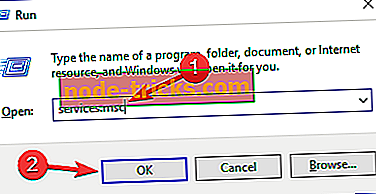
- Коли відкриється вікно Служби, перевірте, чи запущено брандмауер Windows Defender і службу Windows Defender Antivirus . Якщо потрібно, ви можете перевірити їх властивості, просто двічі клацнувши їх.
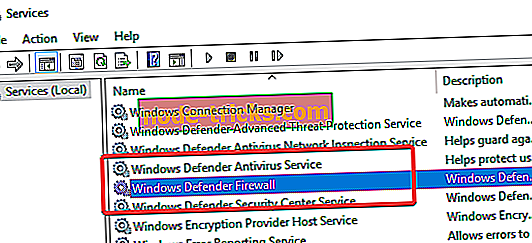
- Тепер перевірте, чи працюють служби. Якщо ні, натисніть кнопку Пуск . Крім того, встановіть тип запуску на Автоматичний . Тепер натисніть Apply і OK, щоб зберегти зміни.
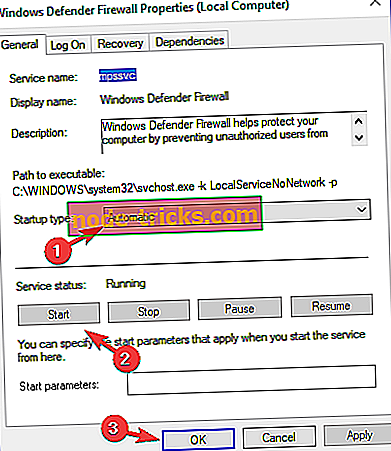
Після запуску цих служб ви зможете завантажувати оновлення без будь-яких проблем.
Рішення 5 - Виконайте м'який перезапуск
Іноді найпростіше рішення є найкращим, і багато користувачів повідомили, що вони вирішили проблему просто шляхом виконання м'якого перезапуску. Іноді може виникнути певний збій, який запобігає встановленню оновлення, але ви можете вирішити проблему просто перезавантаженням системи.
Щоб виконати м'яке перезавантаження, просто відкрийте меню Пуск і виберіть параметр Перезавантаження . Після перезавантаження комп'ютера перевірте, чи проблема все ще існує.
Рішення 6 - Зміна параметрів Windows Update
На думку користувачів, іноді ця помилка оновлення 0x800705b4 може статися через налаштування. Щоб усунути цю проблему, потрібно лише змінити кілька налаштувань Windows Update, виконавши такі дії:
- Натисніть клавішу Windows + I, щоб відкрити програму Налаштування .
- Коли відкриється програма Налаштування, перейдіть до розділу Оновлення та безпека .
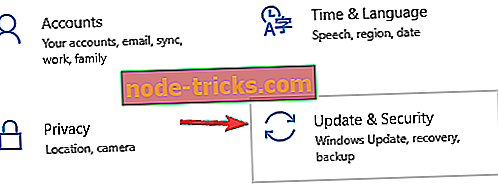
- Перейдіть до Додаткові параметри .
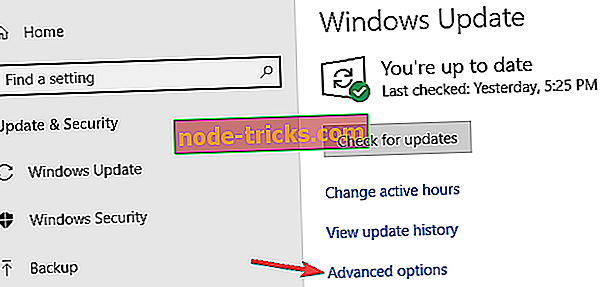
- Вимкнути Давати оновлення для інших продуктів Microsoft, коли я оновлюю опцію Windows .
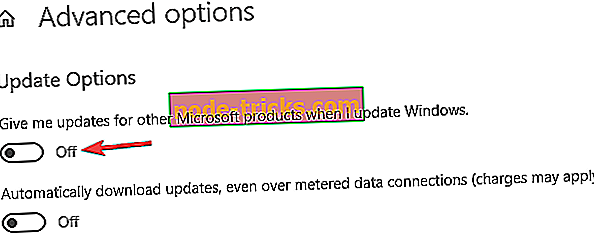
- Після цього перезавантажте комп'ютер.
Після перезавантаження ПК спробуйте знову завантажити оновлення та перевірте, чи проблема все ще існує.
Рішення 7 - Виконайте сканування chkdsk
На думку користувачів, поширеною причиною помилки оновлення 0x800705b4 може бути пошкодження файлів. Якщо файли пошкоджені, це може призвести до виникнення цієї та інших помилок. Проте ви можете спробувати виправити проблему з корупцією файлів, просто виконавши сканування chkdsk. Для цього виконайте такі дії:
- Відкрийте командний рядок як адміністратор.
- Коли запускається командний рядок, введіть команду chkdsk / f X:. Не забудьте замінити X на системний диск, за умовчанням це має бути C.
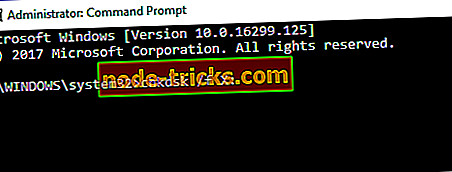
- Ви отримаєте повідомлення з проханням запланувати сканування системи під час наступного перезапуску. Введіть Y і натисніть Enter для підтвердження.
Тепер сканування chkdsk почнеться після перезавантаження комп'ютера. Коли сканування завершено, перевірте, чи проблема все ще існує.
Рішення 8 - Виконайте чисту установку Windows 10
Якщо попередні обхідні шляхи були марними, вам слід створити резервну копію системи та розпочати інсталяцію. Як ми вже говорили, ця помилка в основному відбувається з користувачами, які перейшли на Windows 10, замість того, щоб виконувати чисту установку. Ми знаємо, що це представлений варіант, але, як ви бачите, це може викликати багато проблем. Таким чином, наша порада - виконати нову установку.
Для цього спочатку потрібно створити інсталяційний носій за допомогою засобу створення медіафайлів. Після цього потрібно виконати такі дії:
- Відкрийте меню "Пуск", натисніть кнопку живлення, натисніть і утримуйте клавішу Shift і виберіть Перезапустити .
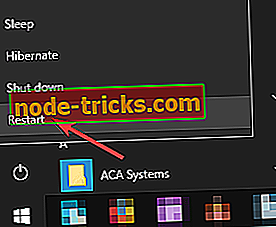
- Виберіть " Усунення несправностей"> "Скинути цей комп'ютер"> "Видалити все" .
- Вставте інсталяційний носій Windows 10, якщо запитаєте.
- Виберіть Тільки диск, на якому інстальовано Windows> Просто видаліть мої файли .
- Перегляньте список змін, які буде виконано, і натисніть кнопку Скинути .
- Виконайте інструкції, щоб завершити скидання.
Після того, як все буде зроблено, у вас буде свіжа інсталяція Windows 10, і проблема буде вирішена.
Це були наші обхідні шляхи для цієї проблеми. Якщо у вас виникли питання або пропозиції, не соромтеся розповісти нам у коментарях.
Для отримання додаткових відомостей про оновлення Windows Update обов'язково перевірте наш центр оновлення Windows.
Примітка редактора: Ця публікація була спочатку опублікована в березні 2017 року і з тих пір була повністю оновлена та оновлена на свіжість, точність і всебічність.